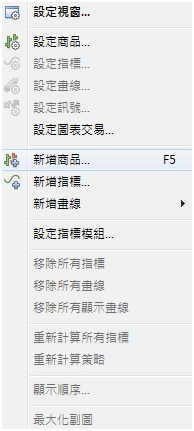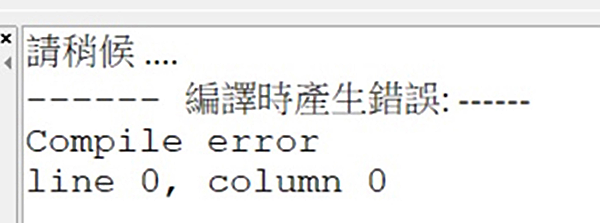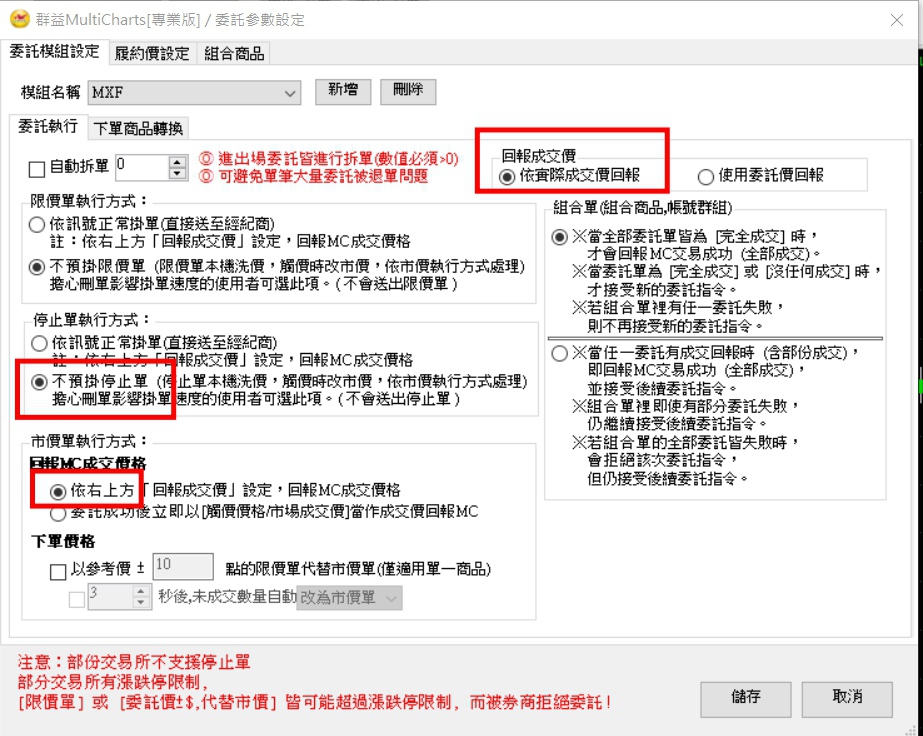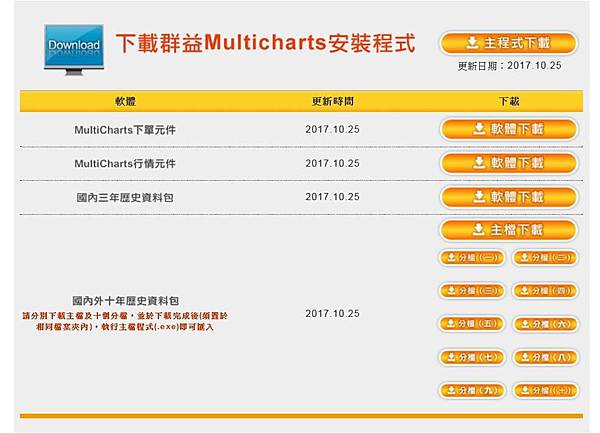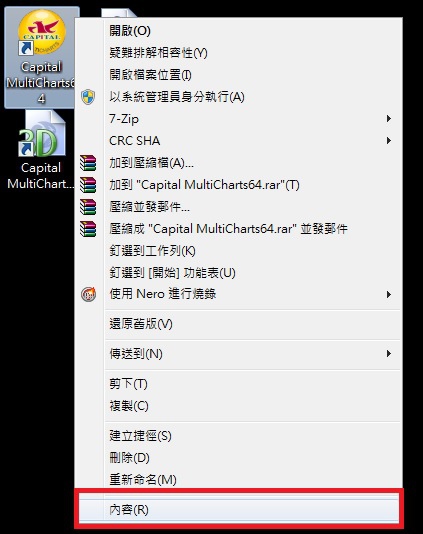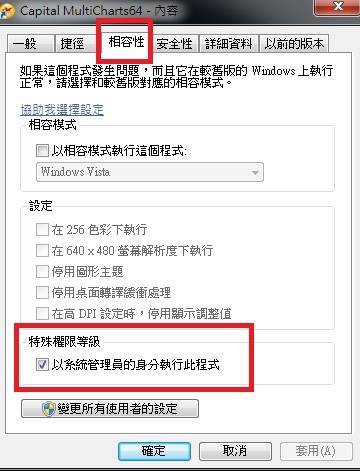Multicharts 雖然有很多不錯的優點,但是常常會伴隨一些小bug,小bug 都算是好解決的,除了1個最麻煩的
一旦出現這種訊息,試著先重開一張圖,或是重新開機,如果編譯之後都是錯誤的情況,就只能說恭喜你中了multicharts十絕症之首。
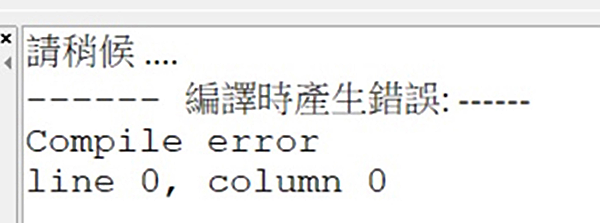
這錯誤非常麻煩,但是中了之後千萬別慌張,因為錯誤還有分等級
LEVEL 1
直接重新開機
把該關的全部關掉,然後關機之後再重新開機,這樣子的話,有機會能直接解決問題
LEVEL 2
修改註冊碼
解決方法:
1. 關閉MultiCharts 並確認所有MultiCharts Processes在工作管理員中已經被結束。
2. 點選Windows開始鍵,在執行攔中輸入 Regedit 並點選確定
3. 請到以下路徑:
HKEY_LOCAL_MACHINE\SYSTEM\
CurrentControlSet\Control\FileSystem
4. 更改 NtfsDisable8dot3NameCreation 的值為 0
5. 重新啟動電腦
LEVEL 3
若執行以上步驟後,無法解決問題,請再執行下列步驟
1.點選開始鍵
2.點選控制台
3.點選系統及安全性,點選系統,點選進階系統設定
4.點選環境變數,在user的使用者變數中,點選兩下TEMP變數,將變數值改為C:\Windows\Temp,並點選確定
5. 點選環境變數,在user的使用者變數中,點選兩下TMP變數,將變數值改為C:\Windows\Temp,並點選確定
LEVEL 4
若執行以上步驟後,無法解決問題,請再執行重灌Multicharts
根據您使用MultiCharts版本,遵循下列修復步驟:
若您的版本為MultiCharts9.0
1. 備份您的策略與資料庫後,移除MultiCharts,並且刪除全部的資料夾
包括C:\ProgramData\TS Support\Capital MultiCharts64
C:\Capital\Capital MultiCharts64
ProgramData是隱藏的資料夾
2. 請重新安裝MultiCharts
3. 開啟PowerLanguage,測試編譯 不成功的話請進入LEVEL 5
4.成功編譯的話,請安裝完成,並復原策略及資料庫
LEVEL 5
若執行以上步驟後,無法解決問題,請再執行下列步驟
1. 請以系統管理員身分重新安裝MultiCharts到下列路徑:C:\MC
2. 以系統管理員身分重新啟動MultiCharts PowerLanguage測試編譯。
要完成以上步驟才算是全部完成,希望對於莫名其妙中這個錯誤的你有所幫助。
可以參考凱衛討論區的這篇文章
http://www.multicharts.com.tw/dis/dis_Content.aspx?D_ID=2&SN=47986
以上都試完還是不行,記得還是打一下客服電話 : 02-25282066,也許仍有沒見過的疑難雜症